На сегодняшний день многие пользователи используют смартфоны не только для общения и развлечений, но и для работы. Последняя нередко подразумевает взаимодействие с файлами того или иного типа, в числе которых вполне могут оказаться и архивы. Далее расскажем, каким образом на iPhone можно открыть наиболее распространенные и даже «экзотические» (как для мобильного сегмента) форматы сжатия данных.
Вариант 1: ZIP
iPhone никогда не отличался удобством в работе с файлами, не говоря о поддержке различных форматов, однако с выходом iOS 13 все изменилось. Теперь системное приложение «Файлы» не только является полноценным файловым менеджером, с помощью которого можно взаимодействовать с накопителем телефона, управлять его содержимым, открывать, перемещать, создавать папки, но и позволяет работать с ZIP-архивами. Данные, упакованные в этом формате, можно без проблем открыть, просмотреть (если их расширение поддерживается системой), извлечь, сохранить в любое удобное место. Так же просто решается и противоположная задача – создание ZIP, чем на сегодняшний день не может похвастаться, казалось бы, более открытая ОС Android. Помимо стандартного решения, для работы со сжатыми данными можно прибегнуть к помощи сторонних приложений-архиваторов и файловых менеджеров, представленных в App Store. В iOS 12 и ниже их использование будет единственным решением нашей сегодняшней задачи. Подробнее же обо всех доступных способах мы ранее писали в отдельной статье.
Подробнее: Как открыть ZIP-архив на iPhone
Вариант 2: RAR
С другим распространенным форматом сжатия данных дела в среде iOS обстоят несколько сложнее, чем с рассмотренным выше аналогом. Операционная система изначально не распознает RAR, а значит, не позволяет открывать и просматривать его содержимое, извлекать файлы. Однако этот недостаток легко устраняется тем же образом, что и в случае с ZIP на 12 и предшествующих ей версиях iOS – путем установки одного из многочисленных приложений-архиваторов или стороннего файлового менеджера. Как первые, так и вторые в обилии представлены на просторах App Store, и общего между ними куда больше, чем различий – так, практически все архиваторы пестрят рекламой, зато файловые менеджеры, в своем большинстве, не только лишены этого недостатка, но и предоставляют куда более широкие возможности для работы с данными разных форматов, поддерживая даже те из них, с которыми сама операционная система работать отказывается. Узнать подробнее о том, как с их помощью открыть и извлечь содержимое RAR, можно в представленной по ссылке ниже инструкции.
Подробнее: Как открыть архив в формате RAR на iPhone
Вариант 3: Архивы других форматов
ZIP и RAR, безусловно, являются наиболее распространенными форматами, используемыми для сжатия данных, однако есть еще 7Z, GZIP, TAR, TGZ, CBR, CBZ, ISO, BIN, NRG, MDF, JAR, DEB и другие. К счастью, все они тоже могут быть открыты ровно теми же приложениями – узкоспециализированными, но все же поддерживающими множество расширений архиваторами или более функциональными и изначально предназначенными для несколько иной работы файловыми менеджерами. Наиболее простые и удобные в использовании представители первой (iZIP, Unzip) и второй (Documents) группы рассмотрены в статьях, ссылки на которые были даны выше. Также рекомендуем обратить внимание на аналогичные им продукты, доступные для установки из фирменного магазина Apple по следующим ссылкам.
Скачать Unarchiver из App Store
Скачать Archiver из App Store
Скачать FileMaster из App Store
Скачать ES File Explorer из App Store
Теперь вы знаете, что с помощью сторонних приложений для iPhone можно открыть архив практически любого формата, а с одним из наиболее популярных ZIP он способен справиться самостоятельно, начиная с iOS 13.
 lumpics.ru
lumpics.ru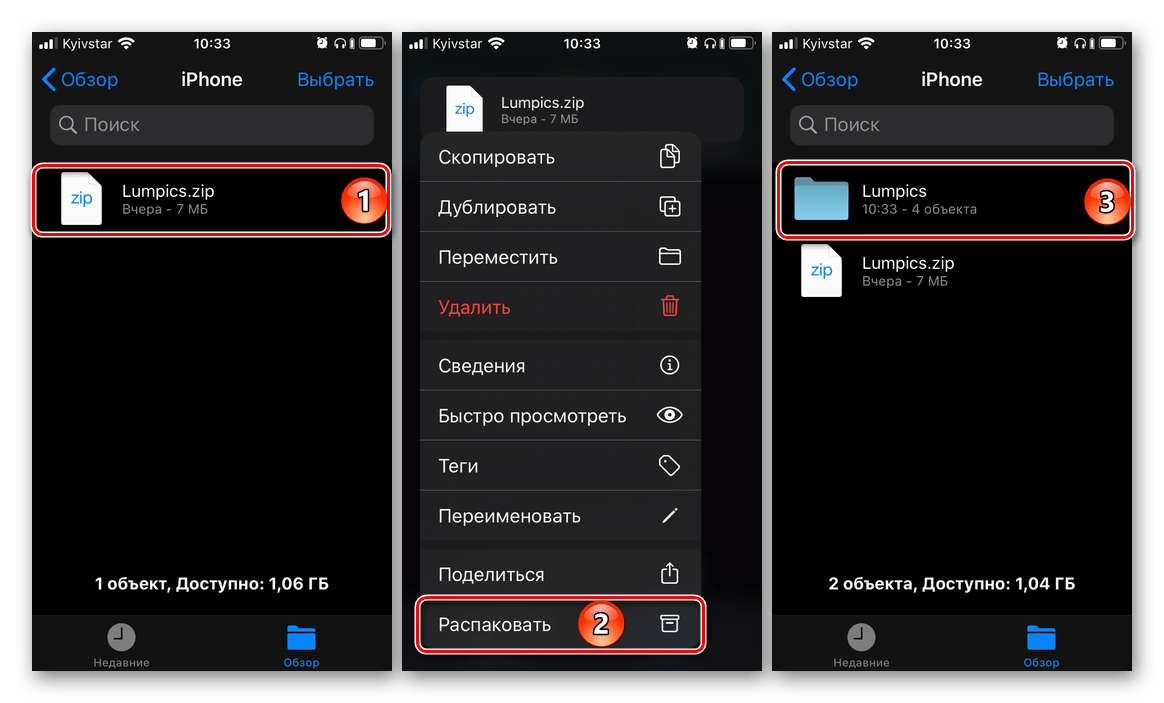
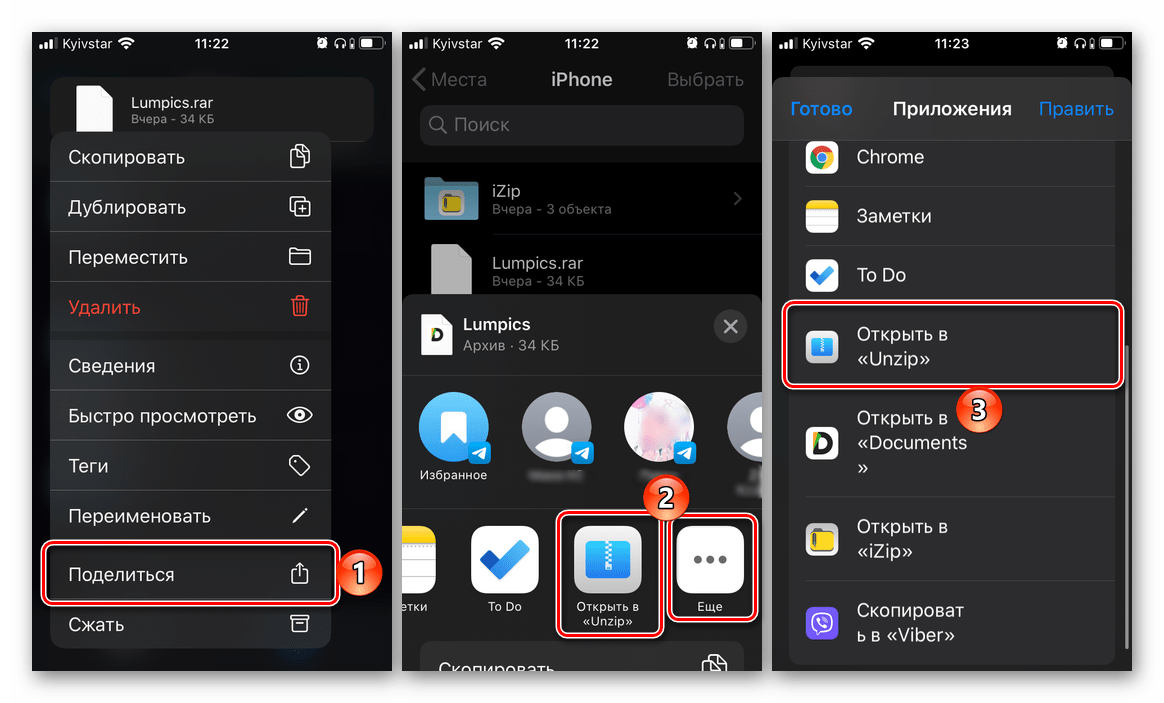
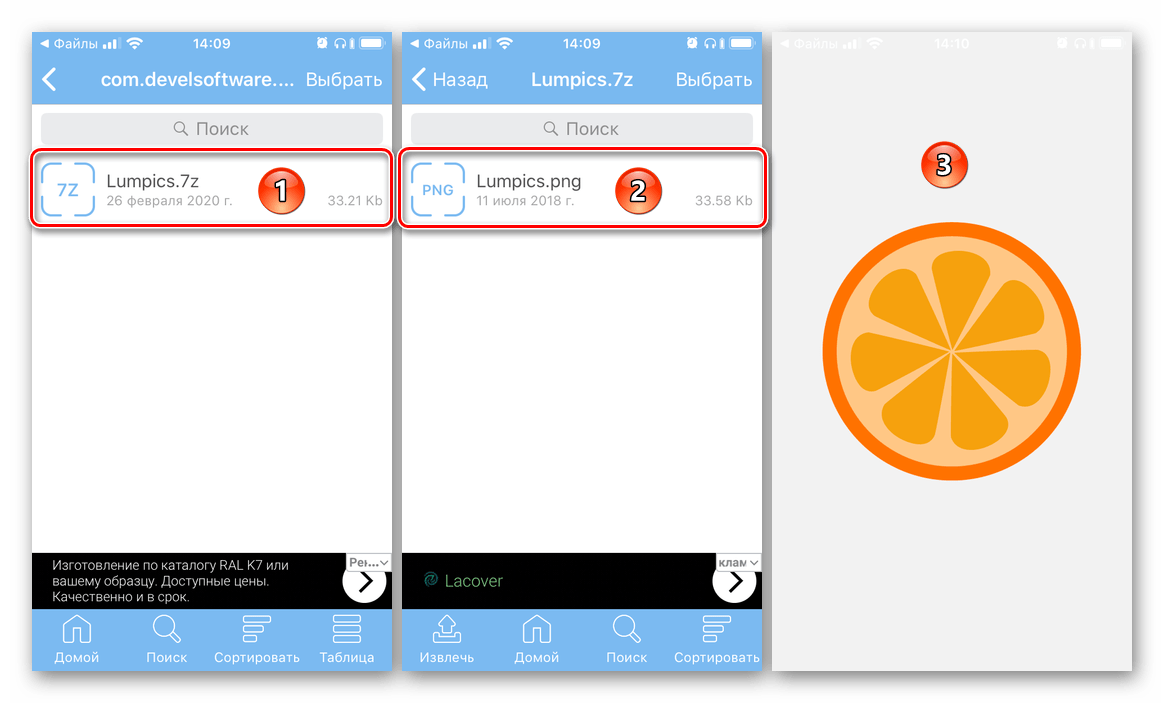







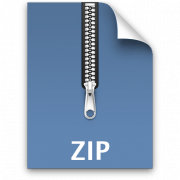





До этого выполнил все рекомендации. Спасибо за помощь.